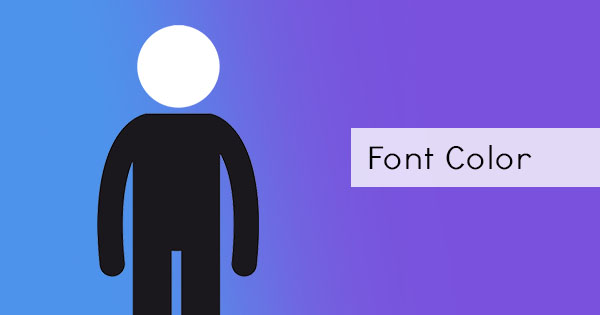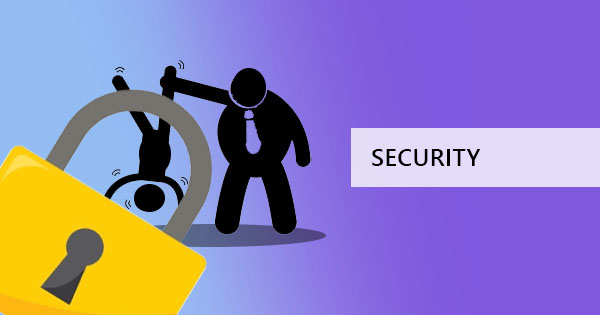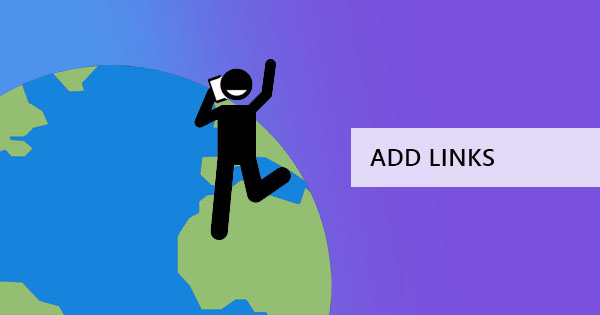
Esitys, online-esite, data tai muu asiakirja, jossa on ulkoisia viittauksia, ovat paljon hyödyllisempiä, jos se on linkitetty sen lähteisiin. Markkinoinnissa linkit ovat myös välttämättömiä brändin tietoisuuden luomiseksi ja hakukoneen optimoinnin lisäämiseksi. Yleensä linkit ovat avain tehokkaaseen muuntamiseen, voi se olla myynti tai vain yksinkertainen esitys.
Mikä on Hyperlink ja miten se eroaa linkistä?
Tämä voi hämmentää useimmat teistä hyperlinkin doesnt & rsquo; t kuulostaa kaukana linkistä, mutta se tuntuu tekninen termi pois verkosta. Totuus on, ero isn & rsquo; t niin suuri ja isn & rsquo; t ilmeinen, mutta on olemassa tiettyjä kohtia, jotka ohjelmoijat tutkia. Yhdelle linkki on vain osoite tai URL-osoite, kun hyperlinkin avulla lukijat voivat siirtyä toiselle verkkosivustolle tai verkkosivustolle. Linkit yksinkertaisesti osoittavat sen web-osoitteen, mutta hyperlinkki voi olla eri muodoissa, kuten napsautettavissa oleva kuva, sana, kuvake tai muoto. Hyperlinkin avulla kuka tahansa voi käyttää toista tiedostoa, sivustoa tai sivua nykyisestä verkkosivusta tai asiakirjasta & ndash; tämä on mitä kutsuit klikattava linkki.
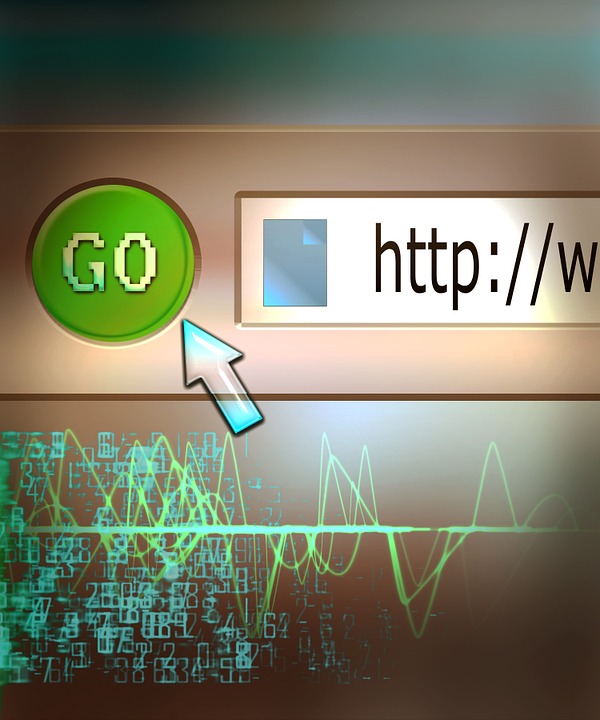
Miksi PDF-tiedostossa käytetään hyperlinkkejä?
PDF-dokumentti on erinomainen muoto, jota voidaan käyttää lähetettäessä tietoja, esityksiä tai tietoja, koska se ei ole muokattavissa ja se voi olla yhteensopiva minkä tahansa tietokoneen kanssa. Kun lisäät napsautettavia linkkejä PDF-dokumenttiin, lukijat voivat tehdä kaksi asiaa, joiden avulla he voivat ymmärtää näkymäsi paremmin.
Interaktiiviset linkit, jotka lisäävät mukavuutta ja esteettömyyttä, ovat merkittäviä. Lukijoiden on helpompi ymmärtää, onko linkki lähteeseen, jolloin he voivat käydä sivustolla, johon viittaat välittömästi. Jos markkinoit brändiä, yleisösi näkee lisää tietoa linkistä yhdellä klikkauksella.
Toiseksi, hyperlinkki doesnt & rsquo; t aina täytyy olla noin sivustot, se voi olla myös sivut asiakirjan. Voit luoda linkitetyn sisällysluettelon tai lisätä linkkejä aiheisiin, jotka ohjaavat pääsivulle mainittuja lähteitä. Joissain esityksissä on myös linkkejä, joilla lukijat ohjataan muille sivuille, esimerkiksi jos sivulla 5 on aihe, jossa puhutaan hedelmistä ja haluat tuoda lukijat sivulle 10, joka selittää ja antaa lisätietoja banaaneista, voit tehdä sen lisäämällä hyperlinkin, joka tuo ne sivulle 10.
Miksi & rsquo; t Lisään linkkejä minun PDF-tiedosto miten teen minun Word-tiedostoja?
Word-tiedostot ja PDF-tiedostot ovat kaksi hyvin erilaista tiedostomuotoa. Word-tiedostot avataan tekstinkäsittelyohjelmalla ja tehdään muokattavaksi heti, kun se avataan, edellyttäen, että sitä ei ole lukittu salasanalla. Koska PDF-tiedostot tehdään kuin muokattavissa tiedosto, voit & rsquo; t lisätä linkin vain avaamalla sen. Tarvitset erikoistyökalun tai ohjelmiston, jonka avulla voit muokata, muuntaa tai lisätä linkin PDF-tiedostoon. Mitä tarvitset on ohjelma, kutenDeftPDF.
DeftPDF on PDF-editori ja muunnin, jonka avulla voit muokata ja muokata PDF-dokumentteja haluamallasi tavalla. Siinä on kaikki työkalut, joita tarvitset uuden PDF-tiedoston luomiseen tai olemassa olevan kanssa työskentelyyn. Erityisesti työkalu, jota tarvitaan hyperlinkkien lisäämiseen PDF-muokkaustyökaluun, jonka avulla voit myös merkitä, lisätä tekstiä, poistaa käyttämällä whiteout, lisätä lomakkeita, muotoja tai kuvia, lisätä sähköisen allekirjoituksen ja jopa lisätä uuden tyhjän sivun. & nbsp;
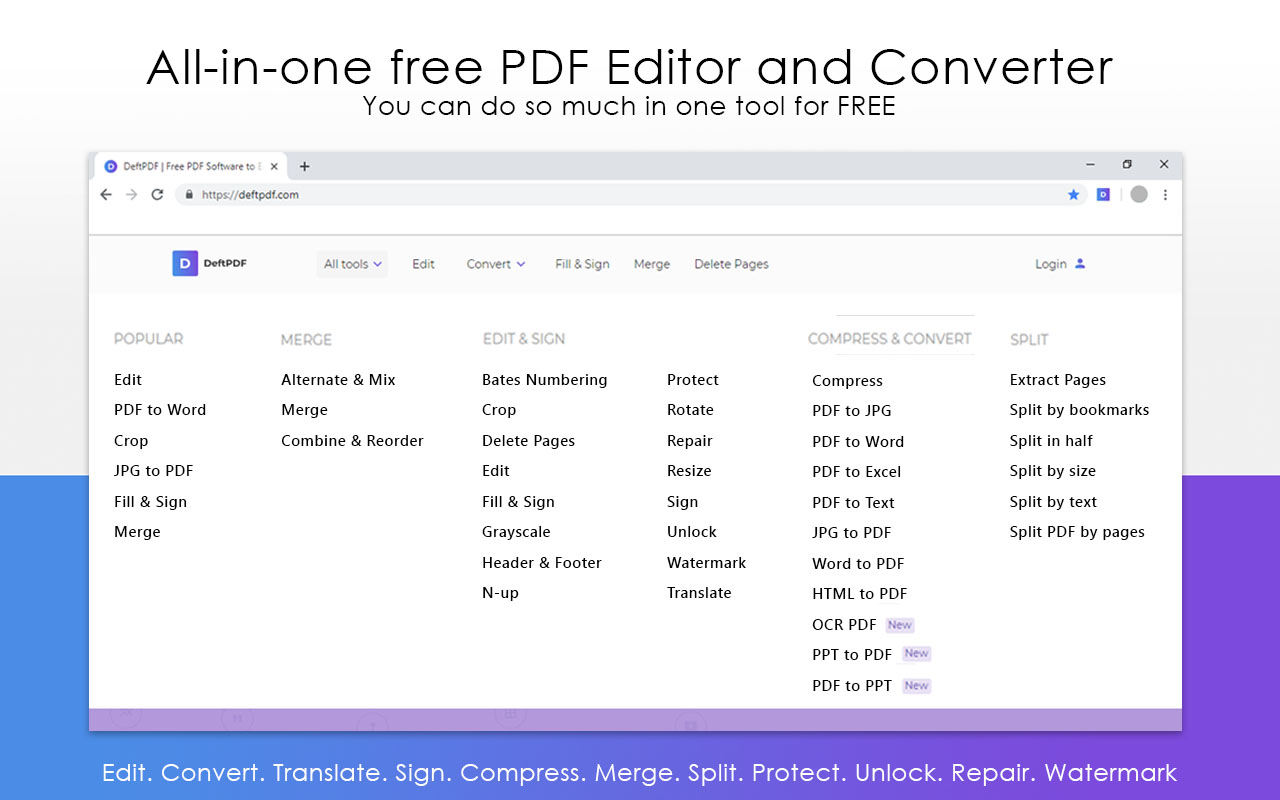
Kuinka tallentaa PDF-tiedostona hyperlinkeillä?
Vaikka PDF-tiedostoja ei voi muokata tekstinkäsittelysovellusten kautta, voit kuitenkin luoda uusia asiakirjoja, joissa on linkkejä tekstisovellusten kautta ja tallentaa sen PDF-muodossa. Muistutetaan kuitenkin, että mitä me & rsquo; re puhumme täällä on luoda uusi asiakirja eikä editointi.
Jos haluat luoda uuden dokumentin, jossa on hyperlinkkejä, sinun on noudatettava seuraavia ohjeita:
Vaihe yksi: Luo asiakirja MS Word & nbsp;
Vaihe kaksi: Lisää linkit korostamalla sana, jonka haluat linkitettävän
Vaihe kolme: Napsauta hiiren kakkospainikkeella korostettua sanaa ja napsauta& ldquo; Linkki & rdquo;
Vaihe neljä: Lisää URL-osoite tai linkkien osoite valintaikkunassa, joka tulee näkyviin ja napsauta sitten& ldquo; ok & rdquo;
Vaihe viisi: Tallenna asiakirjaksi ja muuta tiedostotyypiksi & ldquo; PDF & rdquo;
Kun tiedosto tallennetaan PDF-tiedostona, uusi asiakirja tulee näkyviin. Voit testata linkkiä nähdäksesi toimiiko se. Jos linkit menetetään muunnettaessa, yritä toistaa vaiheet uudelleen tai tarkistaa, rajoittavatko sanasovelluksen asetukset ja asetukset hyperlinkkejä.
Kuinka lisätä hyperlinkkejä, kun se on jo PDF-muodossa?
Helpoin tapa tehdä tämä on käyttää suositeltua PDF-editoria, DeftPDF. Sivuston käyttäjäystävällinen käyttöliittymä antaa aloittelijoille mahdollisuuden lisätä linkkejä näihin helppoon vaiheeseen:
Vaihe yksi: MeneDeftPDF.com ja siirry muokkaustyökaluun
Vaihe kaksi: Lataa PDF-tiedosto
Vaihe kolme: Once the PDF preview is shown, a new menu tab will appear. Click & ldquo; Linkki & rdquo; and highlight the words which you want to hyperlink.
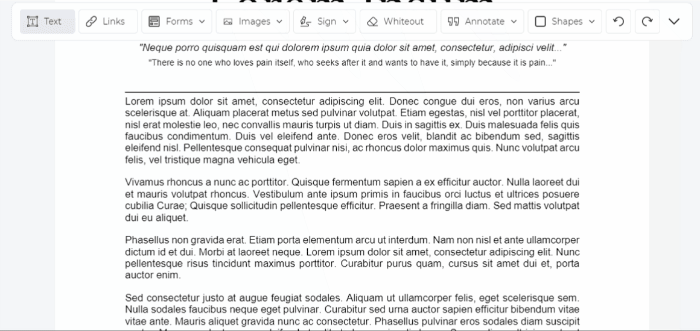
Vaihe neljä: Lisää URL-osoite tai linkin osoite tekstiruutuun
Vaihe viisi: napsauta muutosten tekemistä ja lataa PDF-tiedosto
Kuinka paljon se maksaa minulle käyttää tätä online-työkalua?
DeftPDF on täysin ilmainen käyttää kaikille käyttäjille ja kaikki sen työkalut ovat saatavilla verkossa ilman maksuja, tilauksia tai asennuksia tarvitaan. Kehittäjät DeftPDF on varmistanut, että kuka tahansa voi käyttää tätä ohjelmistoa ilman rajoituksia, joten rajoittamaton aika tai määrä PDF-tiedostoja voidaan muokata tai muuntaa verkossa. Kätevämmin voit myös ladata kromi-laajennuksen, jotta se olisi helppokäyttöisempi.